教你玩转三星Galaxy S9的曲面侧屏和一屏多窗的隐藏功能
曲面侧屏和一屏多窗是三星Galaxy S9的特色之一,要完全掌控三星Galaxy S9,把曲面侧屏和一屏多窗的玩法吃透弄懂尤其关键。

曲面侧屏
首先,我们在“设置-显示-曲面侧屏”中打开曲面侧屏面板的开关,这样就能在屏幕右侧看见一个明显的白色线条按钮,向屏幕的中心拖动侧屏面板触钮就能打开曲面侧屏面板。

1、自定义侧屏面板
打开面板后,点击屏幕左下角的“设置”按钮就能对面板里的应用进行编辑和排序,设置自己喜欢的栏目。点击屏幕右上角的“…”,可以对侧屏面板的按钮大小、透明度甚至是位置进行编辑。
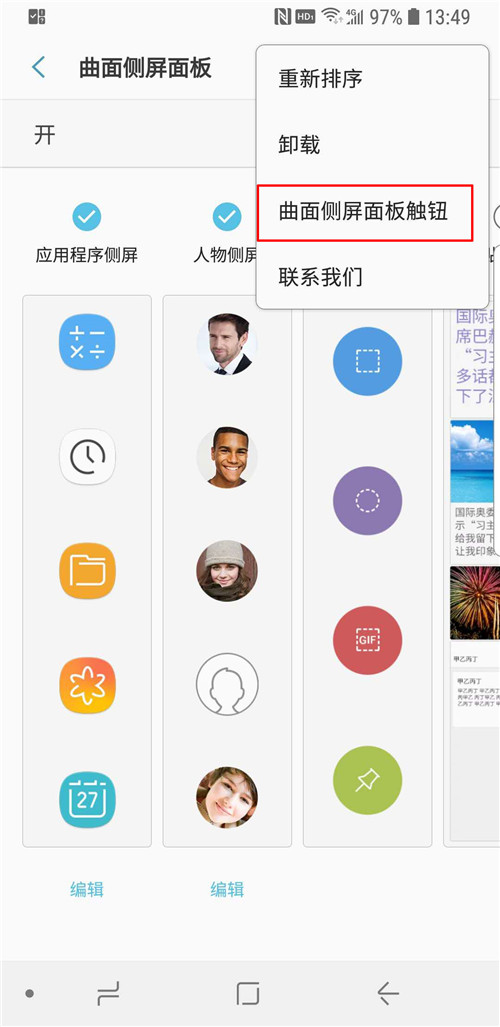
2、编辑侧屏面板应用
大家可以点击面板下方的“编辑”对面板内的应用进行添加,要想删除应用可以点住并将其拖至面板顶部进行移除。屏幕左下角的“☰”可以快速启动常用应用,无需滑动寻找。
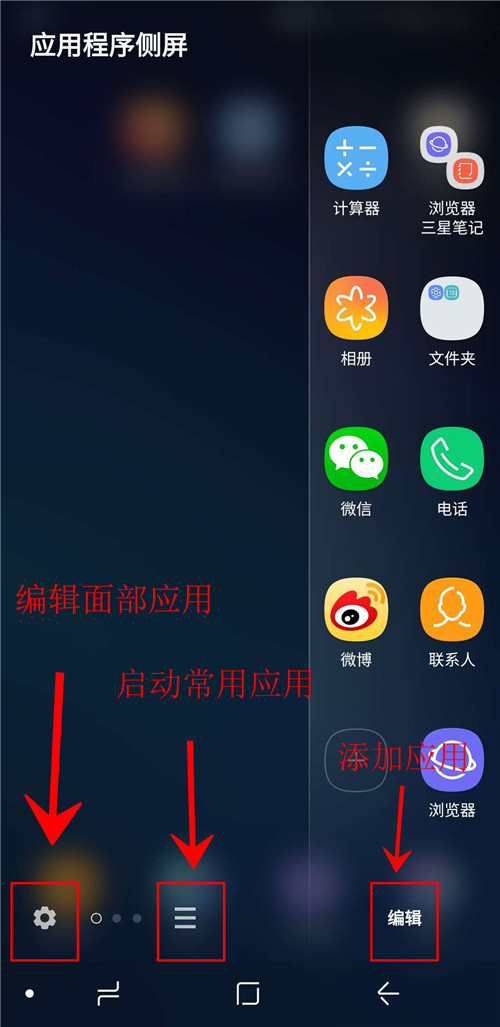
3、侧屏闪光
三星Galaxy S9的侧屏闪光就是高级跑马灯,和别的手机完全不是一个格调,十分炫酷。点击“设置-显示-曲面侧屏-侧屏闪光”开启,点击管理通知选择自己需要的应用开启。不过,有些通知可能不会触发闪光。
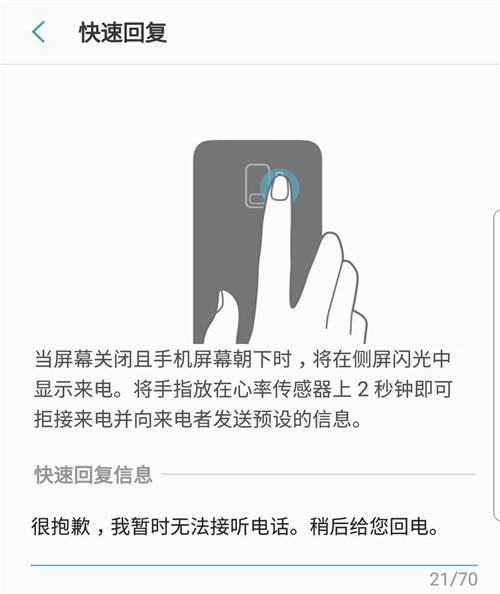
4、快速回复
三星Galaxy S9的快速回复非常人性化,点击“设置-显示-曲面侧屏-侧屏闪光-…-快速回复”,在这里可以编辑文本,当设备的屏幕朝下时,将手指保持在设备背面的心率传感器上两秒就能拒绝来电,并发送文本,尤其适合开会时使用。
一屏多窗
三星Galaxy S9的一屏多窗可以通过“设置-高级功能-多窗口”来设置,打开使用最近使用按钮和弹出视图动作。
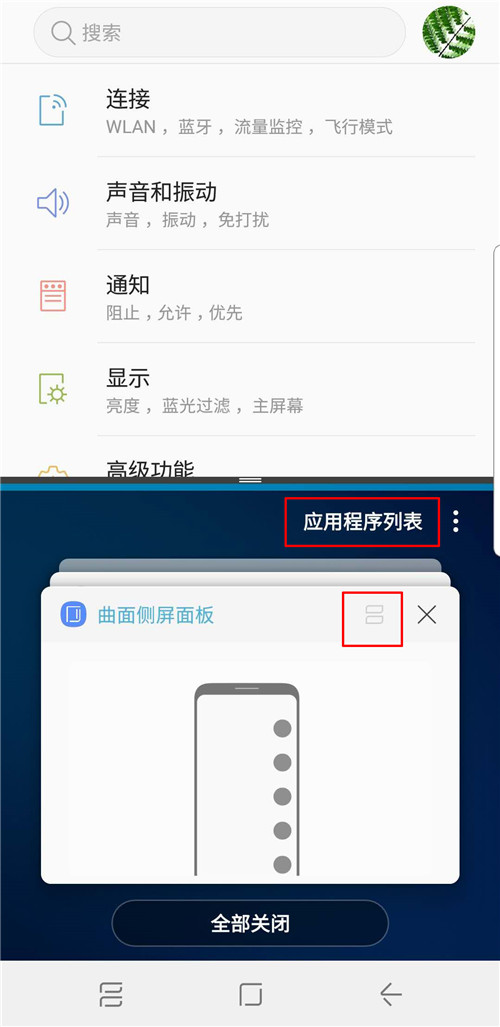
1、分屏视图
开启分屏视图的方法有两种,一种是点击最近键,然后点击应用窗口右上角的白色〓号图标设置窗口的应用,也可以点击应用程序列表来选择未开启过的应用程序。另一种是点击最近键,长按需要分屏的窗口拖动到上方指定位置。
2、改变窗口
窗口中间的栏可以设置添加程序到主屏幕、对齐窗口(不是字面意思)、切换位置、弹出窗口视图、关闭窗口。拖动栏可以改变窗口大小,按下主屏幕键则可以最小化分屏视图,下方窗口将关闭,上方保持启动,白色〓号图标将显示在状态栏的左上角。
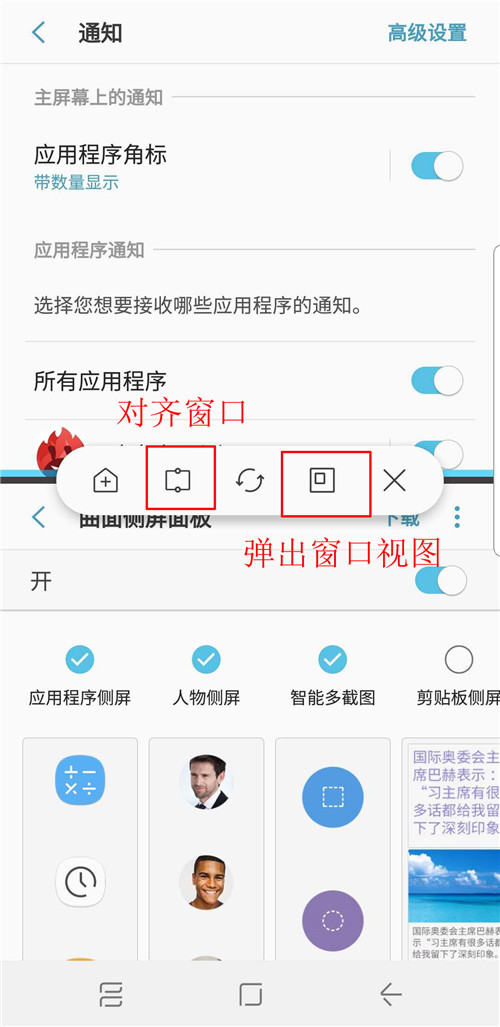
3、对齐窗口
点击栏上的对齐窗口可以自己选择一个区域并将其固定在屏幕顶部,然后在下方窗口中使用其他应用程序。如欲取消固定窗口,可拖动应用程序窗口之间的栏。另外,你也可以直接在“设置-高级功能-多窗口-使用最近使用按钮”中切换为对齐窗口,这样就可以直接通过最近键打开。
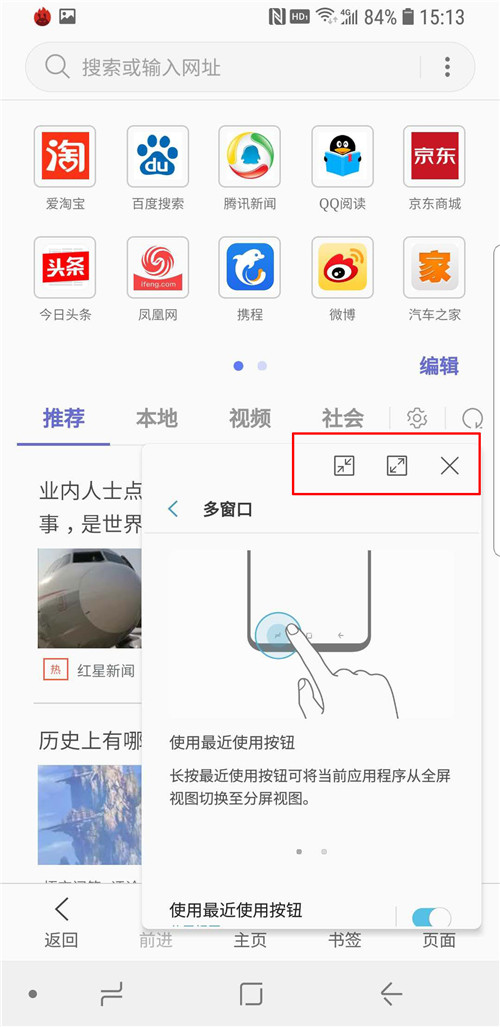
4、弹出视图
弹出视图的开启方式和分屏视图相似,点击最近键,长按需要分屏的窗口拖动到中间指定位置。弹出视图的好处在于,当我们收到侧面闪光的通知时,可以利用这种方法查看信息。这个功能仅适用于支持多窗口和侧屏闪光功能的应用程序。
a7e3acc1-1f7e-4ed2-b5a4-e14436a494ed.jpg)

cf8b0a50-38ca-49b9-a2df-f01be0bb4393.jpg)
019485b2-c51d-4ff6-9a43-1c4fbebb2234.jpg)


cf7c2c68-f423-4024-937a-f2f3c0125429.jpg)
4138ab19-b07d-4e7e-a348-48d92fc26e4c.jpg)
e83fc843-e953-4b9c-81e1-5363e4bc3327.jpg)
f026d8e0-b824-4244-a2df-e844834237f5.jpg)
045f9ea6-180f-44fd-a862-00f1a20594d2.jpg)
6d553a19-d474-4852-b69d-3cbe4bc4b042.jpg)
178f7c8c-1bc9-439d-a678-0fac31fa5638.jpg)
7a89370b-5dac-4b4f-9eb4-5685e967d0b0.jpg)

7bb291a2-5f4b-4ca8-bd8c-24e957c3e0a7.jpg)
27829573-6e26-414d-ad0e-a8ac0cadf78a.png)
e23dc0a2-ca0c-429f-a999-7fbb1d117663.jpg)
e86d33a6-ff75-4f1d-b527-1726b23a12d3.jpg)
883429c5-cf90-4011-95fa-e0c20d8b28dc.jpg)
ca303735-c5d4-464b-8f2a-b4df9c938da2_watermark.png)
f472660c-6d2e-4979-96c3-0f0b23d0a42b_watermark.png)
e0e6d962-f948-4d12-928e-77e5e78bd9c6.jpg)
498731a2-67d4-4630-ae52-5a3c88f533b7.jpg)
5a870a0c-70d6-426e-aa0b-5626219fc318.jpg)
